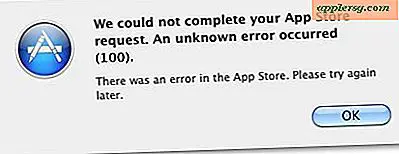วิธีตั้งค่า Call of Duty 4 ด้วยจอยสติ๊ก
ไอเทมที่ต้องมี
พีซีที่เปิดใช้งานอินเทอร์เน็ตซึ่งใช้งาน Call of Duty 4
จอยสติ๊ก USB
Call of Duty 4 เป็นเกมยิงมุมมองบุคคลที่หนึ่งที่ได้รับความนิยมมากที่สุดเกมหนึ่งสำหรับเครื่องเกมและคอมพิวเตอร์ที่ทันสมัย เกมดังกล่าวสร้างการกระทำที่วุ่นวายของเขตสงครามสมัยใหม่ผ่านกราฟิกและเสียงที่มีความละเอียดสูง อย่างไรก็ตาม ผู้ใช้พีซีบางรายอาจต้องการเล่นเกมด้วยจอยสติ๊ก ซึ่งเป็นวิธีการควบคุมทั่วไปสำหรับเกมยิงรุ่นเก่าที่ Call of Duty 4 ไม่รองรับ อย่างไรก็ตาม ซอฟต์แวร์ที่ให้บริการฟรีทำให้สามารถใช้จอยสติ๊กได้ภายใน Call of Duty 4
ดาวน์โหลด Joy2Key.dll ซอฟต์แวร์ฟรีนี้จับคู่การควบคุมแป้นพิมพ์กับจอยสติ๊กของคุณ และสามารถดาวน์โหลดได้จากลิงก์ที่พบในส่วนทรัพยากรของบทความนี้
เชื่อมต่อจอยสติ๊กของคุณกับพอร์ต USB ของคอมพิวเตอร์
เริ่ม Joy2Key โดยดับเบิลคลิกที่ไฟล์ "Joy2Key.EXE"
คลิกปุ่ม "สร้าง" ของ Joy2Key เน้นไฟล์การกำหนดค่าที่สร้างขึ้นใหม่แล้วคลิก "เปลี่ยนชื่อ" ตั้งชื่อโปรไฟล์ "Call of Duty 4"
ดับเบิลคลิก "ซ้าย" ในบานหน้าต่างด้านขวาของ Joy2Key เมื่อระบบขอให้กำหนดทิศทางนี้ให้กับคีย์ ให้กดปุ่มที่คุณใช้เพื่อเลี้ยวซ้ายใน Call of Duty 4 โดยค่าเริ่มต้น ปุ่มนี้คือปุ่ม "A"
กำหนดคีย์ให้กับทิศทาง "ขวา" "ขึ้น" และ "ลง" ของจอยสติ๊กของคุณดังด้านบน โดยค่าเริ่มต้น คีย์เหล่านี้คือ "D" "W" และ "S" ตามลำดับ สิ่งนี้จะเชื่อมโยงการควบคุมการเคลื่อนไหวของ Call of Duty 4 กับทิศทางบนจอยสติ๊กของคุณ
ดับเบิลคลิก "ปุ่ม 1" ในบานหน้าต่างด้านขวาของ Joy2Key คลิกแท็บ "เมาส์" และเลือก "เมาส์ 1" สิ่งนี้จะเชื่อมโยงคำสั่ง "Fire" เริ่มต้นของ Call of Duty 4 กับทริกเกอร์ของจอยสติ๊กของคุณ
ดับเบิลคลิก "ปุ่ม 2" ในบานหน้าต่างด้านขวาของ Joy2Key กด "V" บนแป้นพิมพ์ของคุณ สิ่งนี้จะผูกปุ่ม "Melee Attack" เริ่มต้นของ Call Of Duty เข้ากับปุ่มนิ้วหัวแม่มือบนจอยสติ๊กของคุณ
เริ่ม Call of Duty 4 โดยไม่ต้องปิด Joy2Key ตัวละครของคุณจะเคลื่อนไหว ยิง และโจมตีโดยใช้จอยสติ๊ก
เคล็ดลับ
คู่มือนี้จับคู่เค้าโครง FPS มาตรฐานกับจอยสติ๊ก หากคุณต้องการเล่นกับปุ่มต่างๆ หรือกำหนดฟังก์ชันต่างๆ ให้กับจอยสติ๊ก ให้กลับไปที่ Joy2Key แล้วทำการแมปคีย์และคำสั่งเมาส์ใหม่ตามที่คุณต้องการ
ต้องเปิด Joy2Key และตั้งค่าเป็นรูปแบบการควบคุม Call of Duty 4 เมื่อใดก็ตามที่คุณต้องการเล่นโดยใช้จอยสติก หากคุณต้องการให้ Joy2Key เปิดขึ้นทุกครั้งที่คุณเข้าสู่ระบบ Windows ให้วางทางลัดของโปรแกรมในโฟลเดอร์ "เริ่มต้น" ของเมนูเริ่มของ Windows